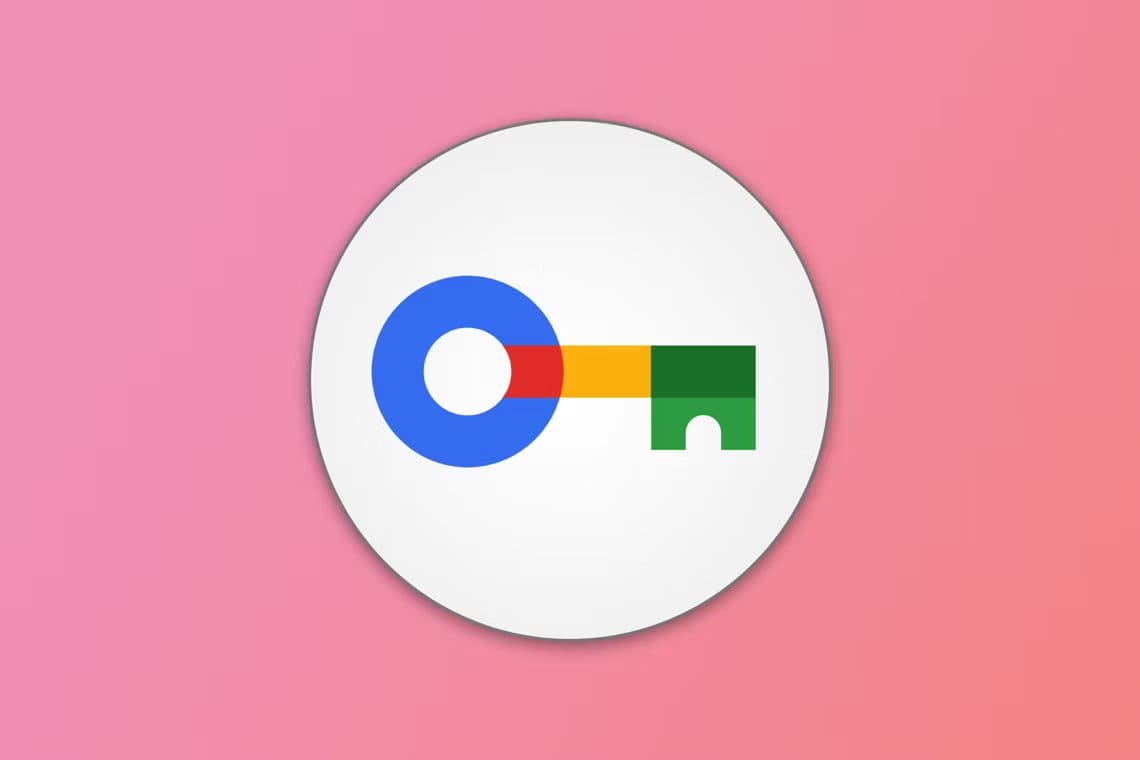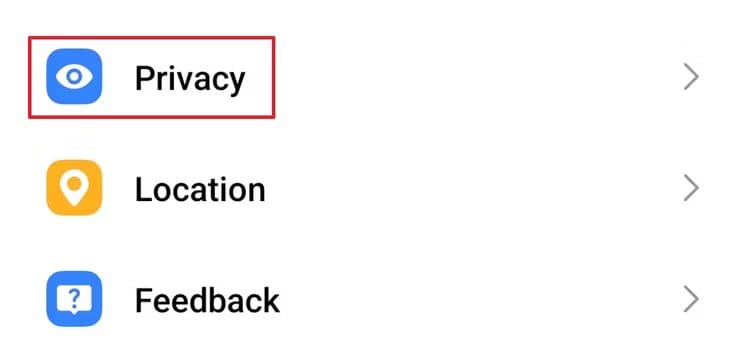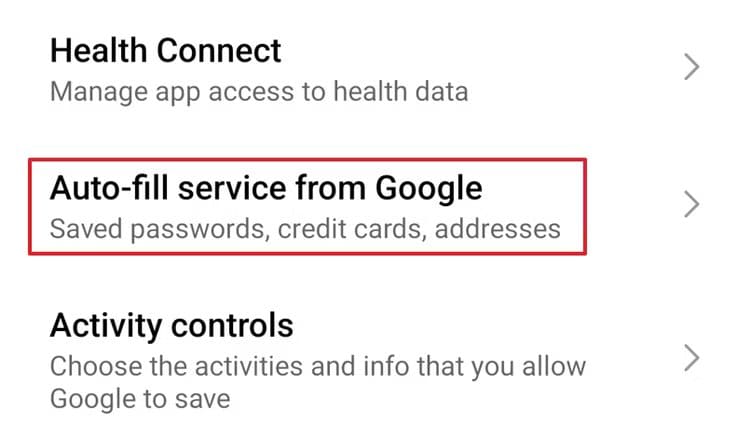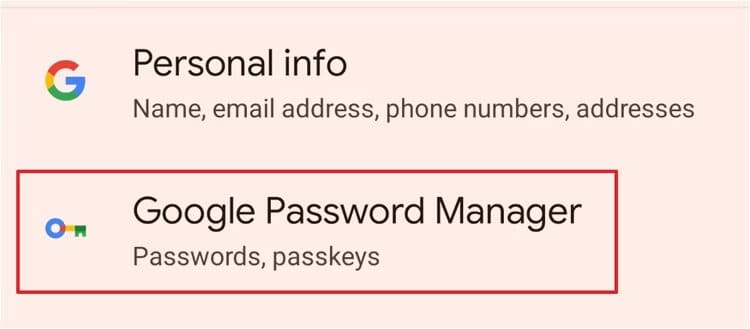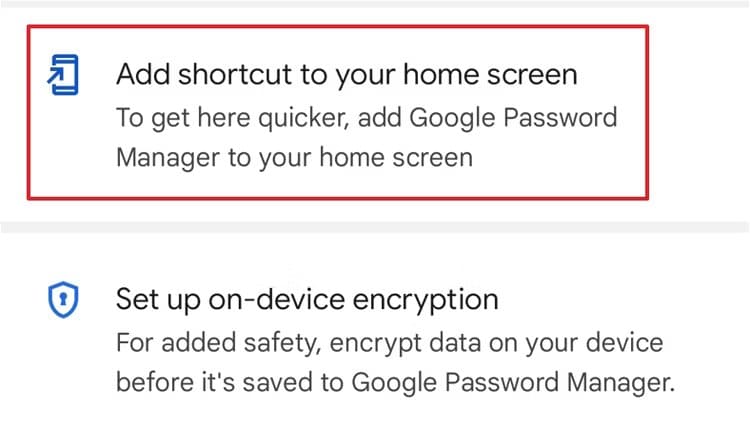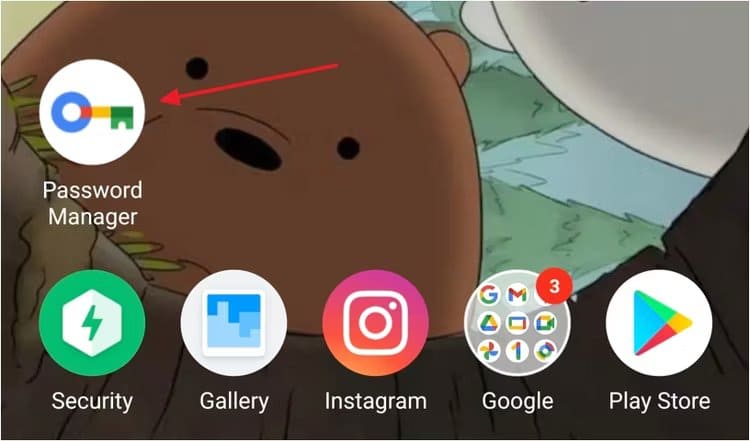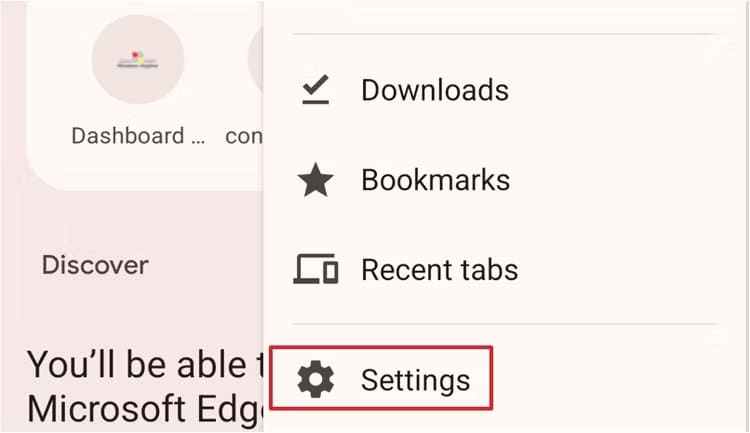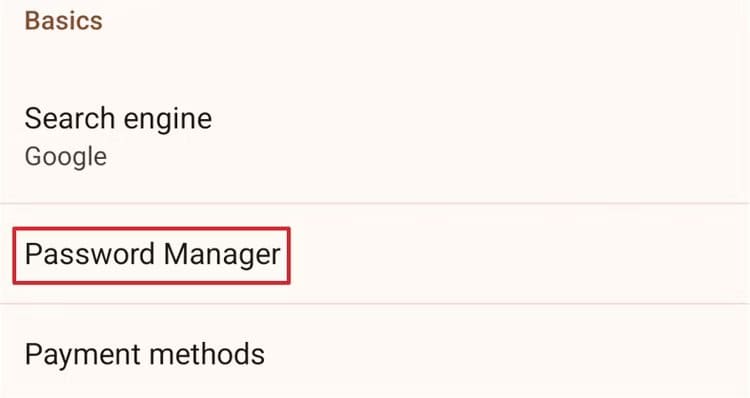Comment ajouter le gestionnaire de mots de passe de Google à votre écran d'accueil Android
Google Password Manager vous permet de gérer les mots de passe de divers services et sites Web sur Android, mais y accéder n'est pas si simple, car vous devez fouiller dans les paramètres de votre téléphone ou dans l'application Chrome. Cependant, pour le rendre rapidement accessible, vous pouvez l'ajouter à votre écran d'accueil.
Ajouter via l'application Paramètres
Le moyen le plus rapide d'ajouter Google Password Manager à l'écran d'accueil de votre téléphone Android consiste à utiliser l'application Paramètres de votre téléphone. Tout d’abord, ouvrez l’application Paramètres sur votre téléphone Android et choisissez Sécurité et confidentialité ou "Intimité."
Sélectionner "Service de saisie automatique Google". Vous devrez peut-être ouvrir « Plus de sécurité et de confidentialité" d'abord.
Dans la fenêtre Remplissage automatique avec Google, choisissez « Gestionnaire de mots de passe Google ».
Appuyez sur l'icône Équipement À côté de Gestionnaire de mots de passe.
Enfin, appuyez sur Option "Ajoutez un raccourci à votre écran d'accueil."
Et c'est tout ce qu'il y a à faire ! Ça sera fait Ajouter le gestionnaire de mots de passe Google sur votre écran d'accueil Android.
Ajout via Google Chrome
Une autre façon d'ajouter Google Password Manager à votre écran d'accueil consiste à utiliser un fichier . Pour ce faire, ouvrez l'application Google Chrome sur votre téléphone Android, appuyez sur les trois points dans le coin supérieur droit et choisissez "Paramètres".
Dans une section "Bases", Sélectionnez une option "Gestionnaire de mots de passe."
Cliquez ensuite sur l'icône Équipement Dans le coin supérieur droit et sélectionnez "Ajoutez un raccourci à votre écran d'accueil."
C'est ainsi que vous pouvez ajouter Google Password Manager à votre écran d'accueil Android. Facile et rapide, non ? Vous pouvez désormais accéder à tous vos mots de passe enregistrés pour différentes applications et sites Web en quelques clics.